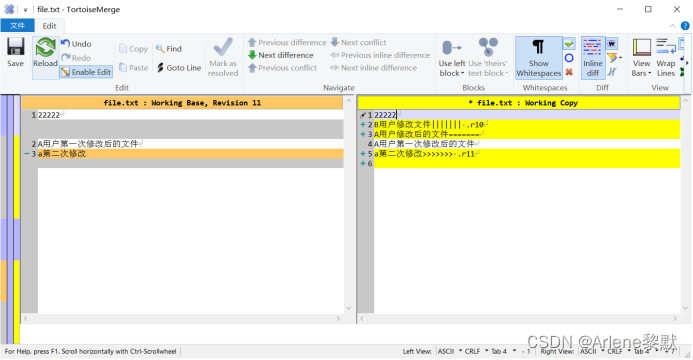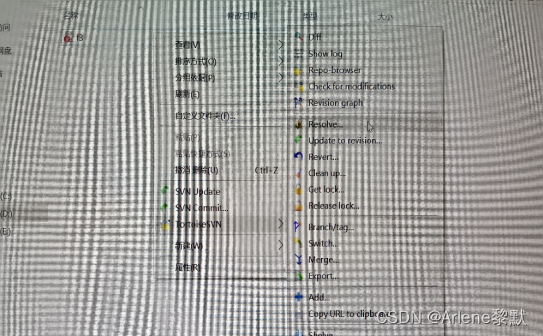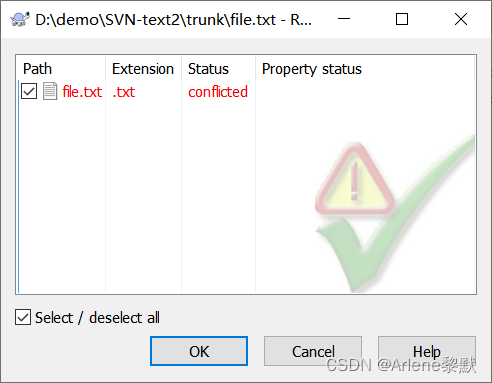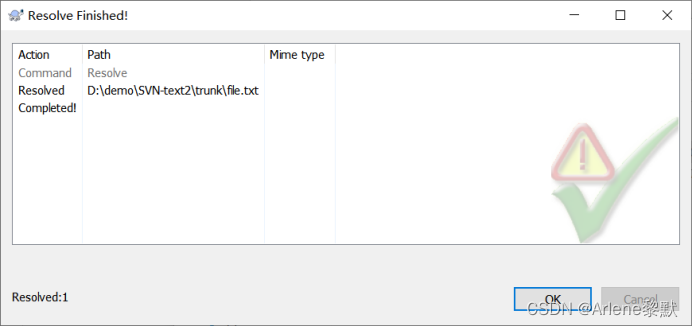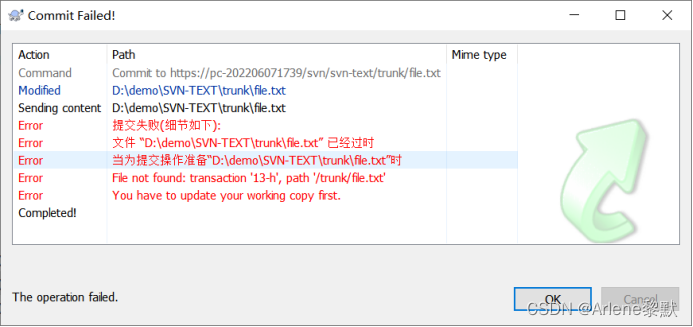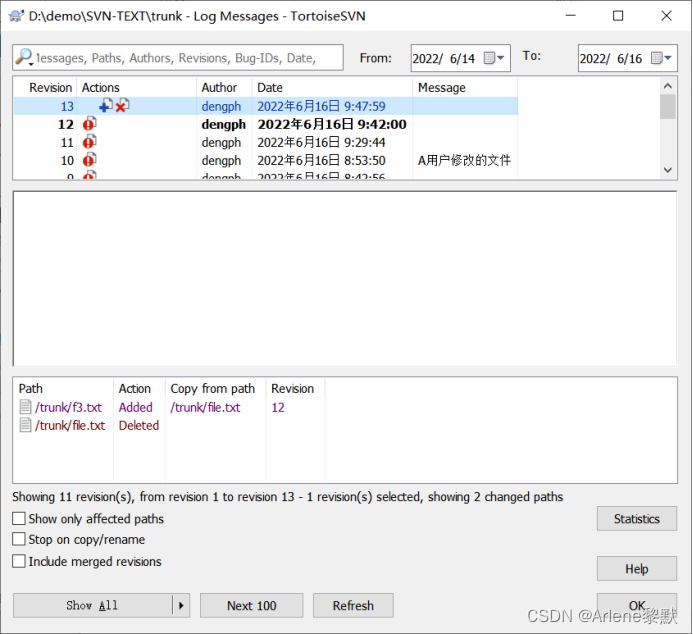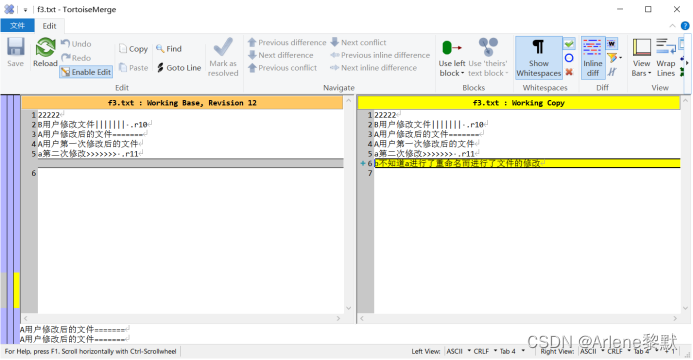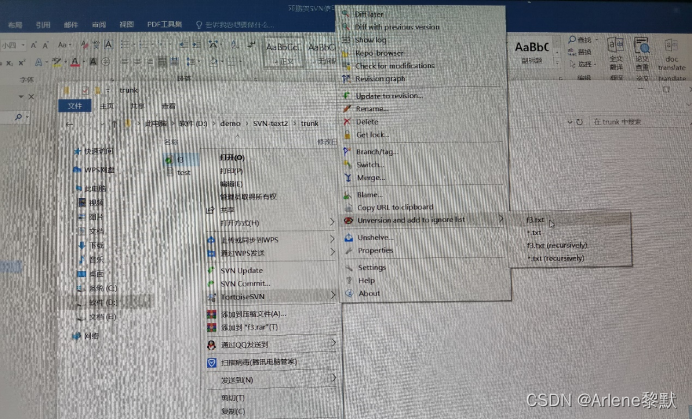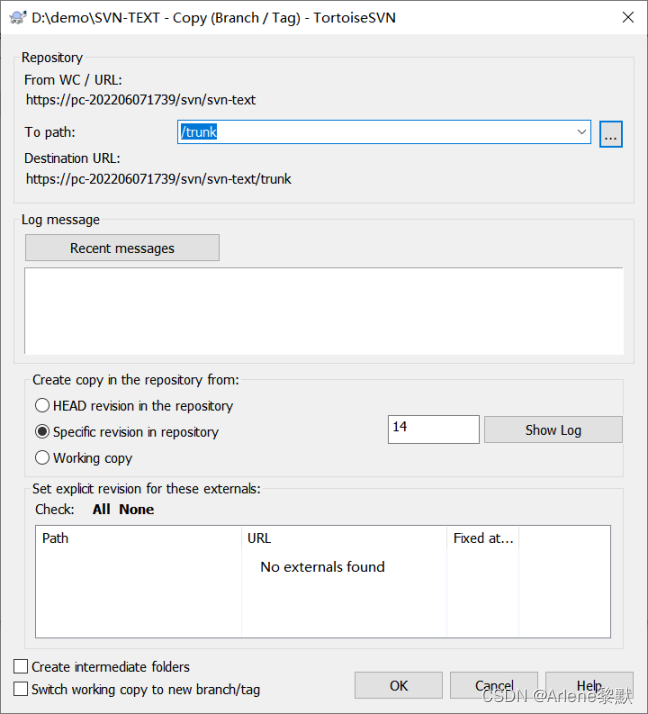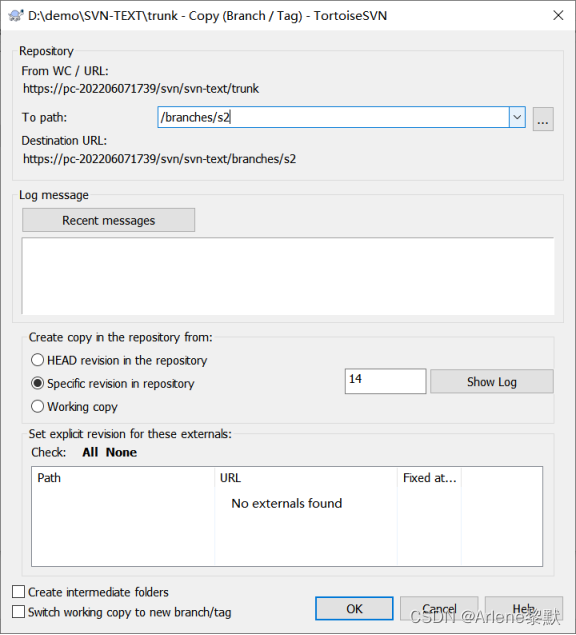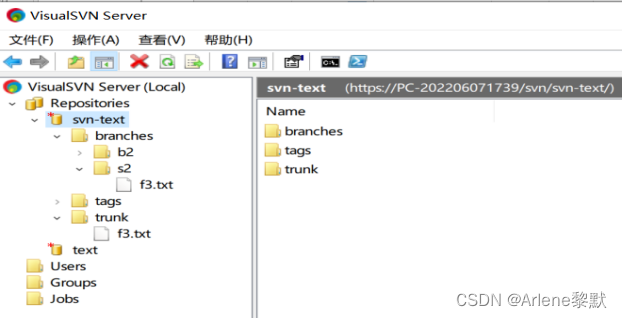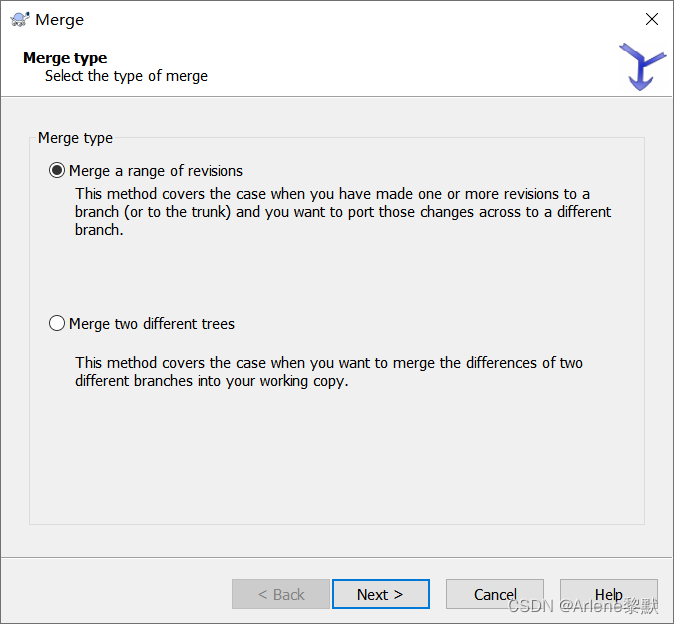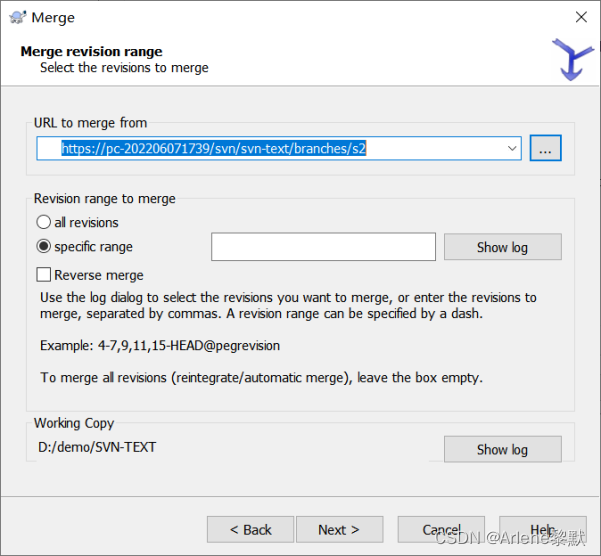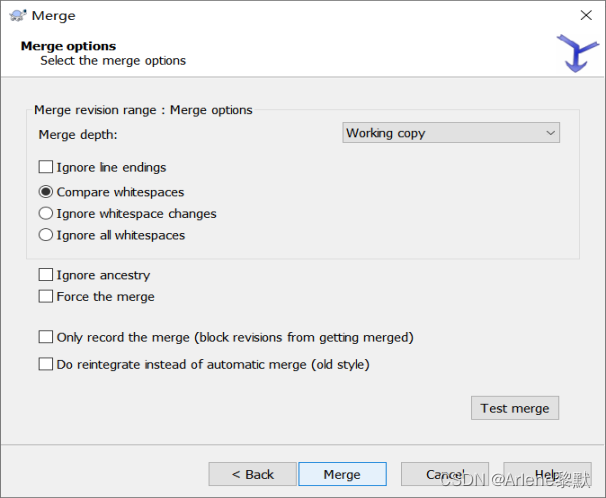svn下载安装与使用教程/方法 |
您所在的位置:网站首页 › 下载谷歌教程 › svn下载安装与使用教程/方法 |
svn下载安装与使用教程/方法
|
1、官网下载SVN服务器
官网网址:Subversion Server for Windows | VisualSVN Server,为了保证系统运行的稳定性不下载最新版本,点击version history选择要下载的64位版本,等待下载完成即可,按着提示步骤一步一步安装最终如图所示安装成功。
官网地址:Home · TortoiseSVN,点击downloads进入下载页面
同样建议选择最新版本之前的一个版本,下拉到最后选择older releases老版本
选择要下载的版本,这里应用的是1.13.0版本,点击选择Application,再根据电脑选择型号
还可以选择语言下载包
这里注意要在安装完应用之后再安装语言工具包,不然提示失败的情况。 下载成功后安装点击next,
等待安装成功即可。 SVN的简单操作使用 1、前期准备工作
Repositionies右击选择第一个create new repository,结果如上图所示,点击下一步,
给新创建的文件命名。
最后创建成功,如下图所示,命名为svn-text。
复制所建立文件夹的位置信息
桌面右击选择如下图所示:
填入刚刚拷贝的仓库地址,与所建立文件要放得地方,点击ok即可。 2、提交代码新建文件,右键选择TortoiseSVN,选择Add,将文件添加到版本库列表
再次点击文件,右键选择svn commit,进行文件的提交
可以进行文件备注,以便于后续的查询查找问题方便最后点击提交。
3、更新代码 当其中一个人提交了代码修改,另一个人只需要进行代码更新就可以得到修改后的代码,选择要更新的文件右键选择update
更新成功后如下图显示 4、文件冲突 当A用户提交了text文件的修改,进行提交后;B用户在没有进行更新文件的情况下对相同文件进行了修改后再次提交后就会显示冲突问题,此时最好办法是对问题进行查看重新修改再次进行提交。
进行update文件提交后,B用户的文件夹会出现几个文件
就会出现双方的文件修改的显示,重新进行文件修改,之后关闭文件进行右键选择resolve,进行冲突的解决。
显示问题已经解决,进行文件的重新提交即可,另一边的A用户进行Update,就完成文件的修改。 5、文件名冲突该冲突发生是因为A用户通过SVN的Rename进行文件名字的修改然后进行提交,而B用户在之前的文件进行文件内容的修改,在提交时就会遇到如下图的问题
通过SVN的solog选项进行问题的查询,就可以看见对方进行了文件的重命名操作,这个时候的解决办法我们可以再这边也通过rename的操作对文件进行重命名的操作,重新进行提交就返回了上述的第四个问题,重新进行diff查看问题所在,
显示冲突的内容是因为这边刚刚修改的文件,这是我们直接选择SVN的resolve来进行冲突解决就可以,重新进行提交,另一个用户重新update就好。 此处的重点在于进行问题的log查看,在进行重新命名是同样不可以不通过SVN的命令直接修改。 6、忽略文件、撤销忽略
TortoiseSVN命令下的UNversion and add to igmore list下面的要隐藏的文件,如果想要撤销忽略的文件,就再次点击一样的操做路径,自动变成撤销申请。 7、创建分支选择本地的文件夹,鼠标右键选择TortoiseSVN下面的branch/tag的命令,弹出如下窗口,进行创建主干分支
表示从主干的目录创建分支到branches下面的S2,在visualSVN的服务端进行刷新可以看到已经创建完毕
8、检出分支 另一个操作用户如果需要进行分支的检出,直接在文件上面进行update就可以实现 9、合并分支这个操作用在当在branches里面的分支进行了文件内容的修改,我们需要把修改的内容合并到主干的trunk里面时的操作 这时只需要在文件下面右击选择TortoiseSVN下面的merge的命令
下一步,选择需要合并到主干的分支branches的S2
进行merge的点击即可,重新在文件夹里面进行刷新 10、撤销本地修改右键选中需要撤销的文件,tortoisesvn-revert 就可以丢弃本地修改了。 11、撤销已经提交的代码右键TortoiseSVN—show log查看提交的记录,选择想要回去的版本,右键选择Revert to this version ,就可以回去指定版本;在最后提交一下就可以了。
|
【本文地址】
今日新闻 |
推荐新闻 |
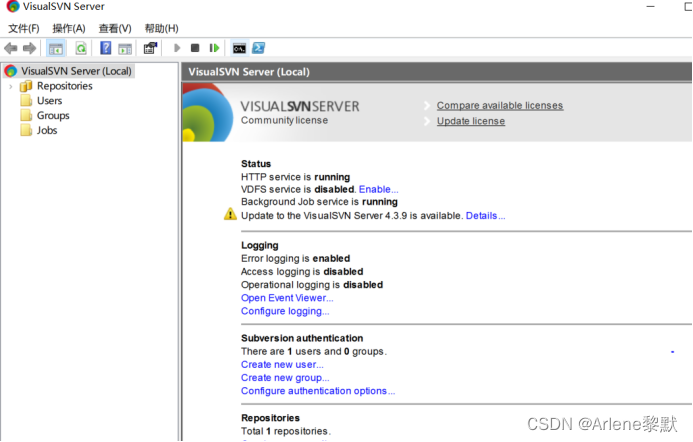
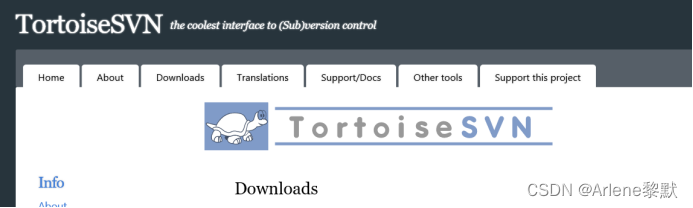

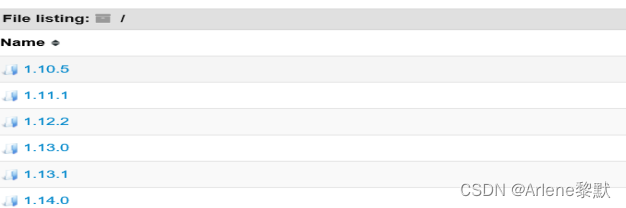
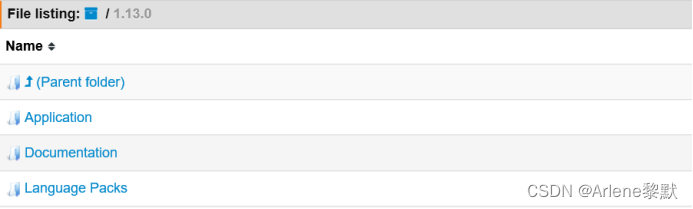
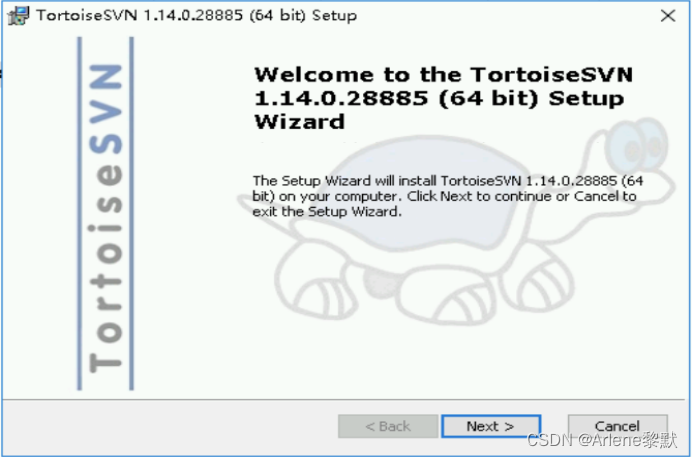
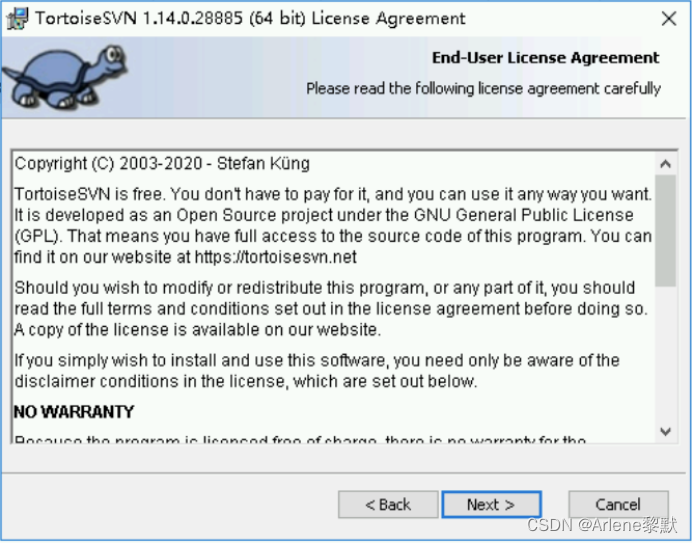
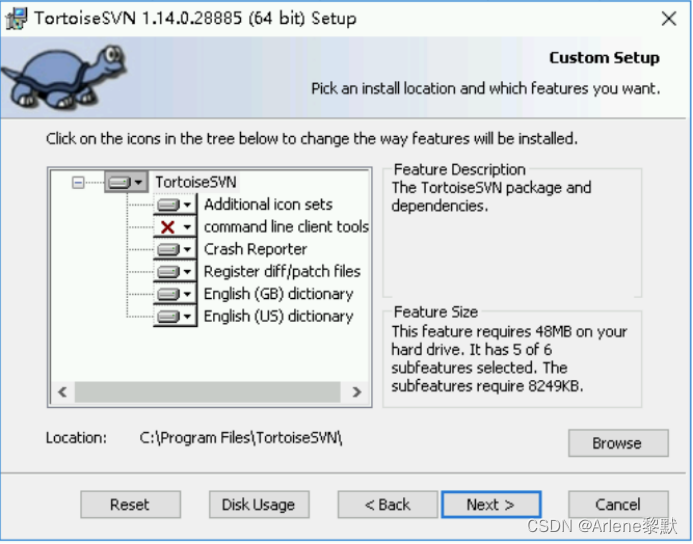
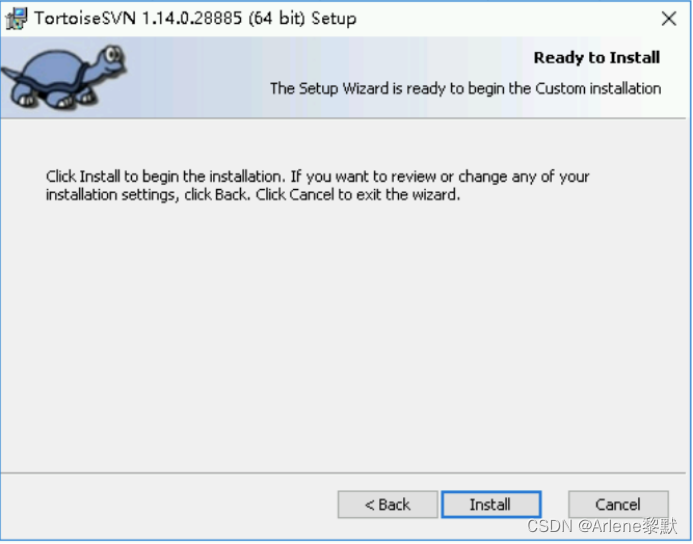
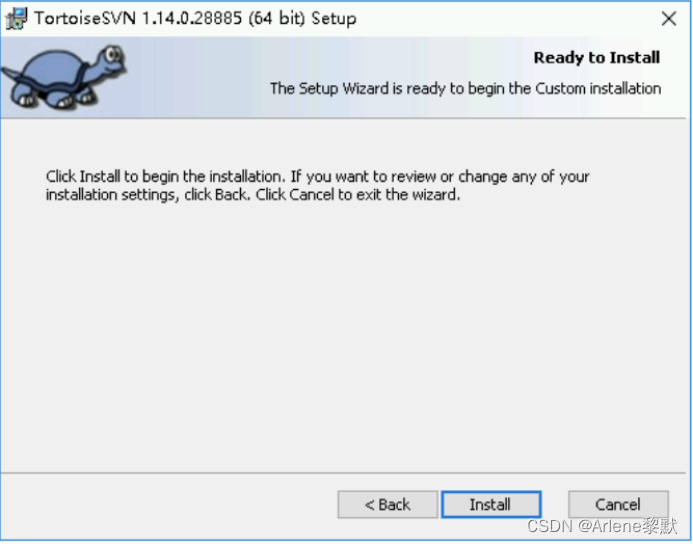
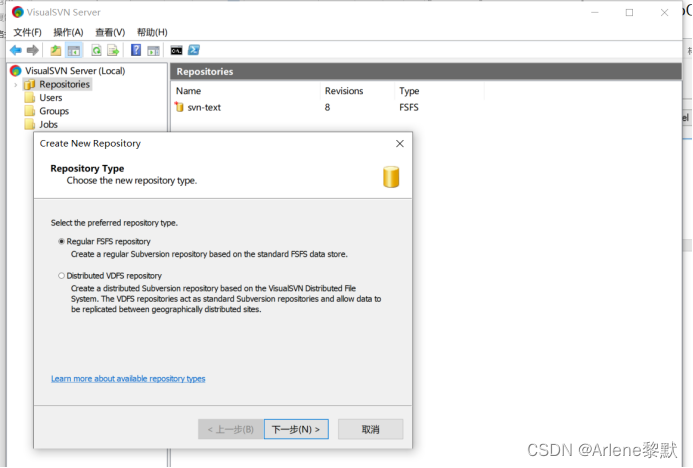
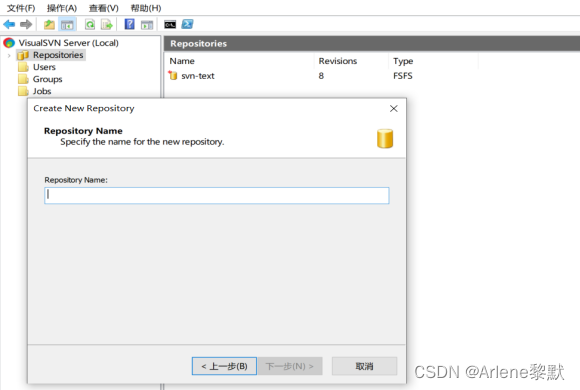
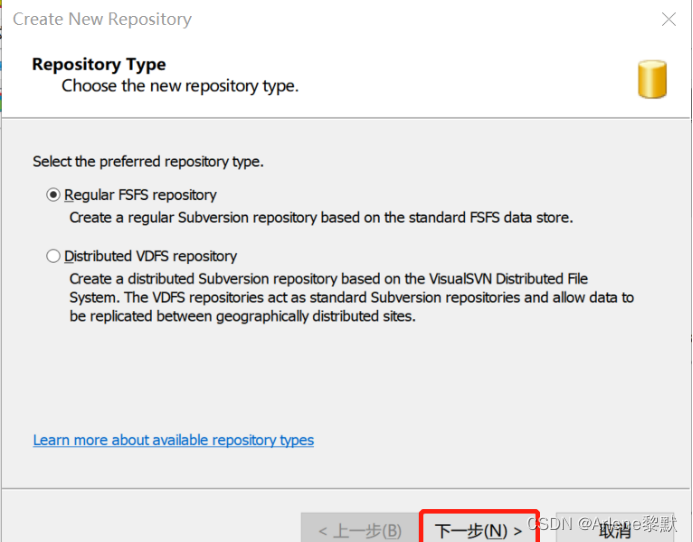
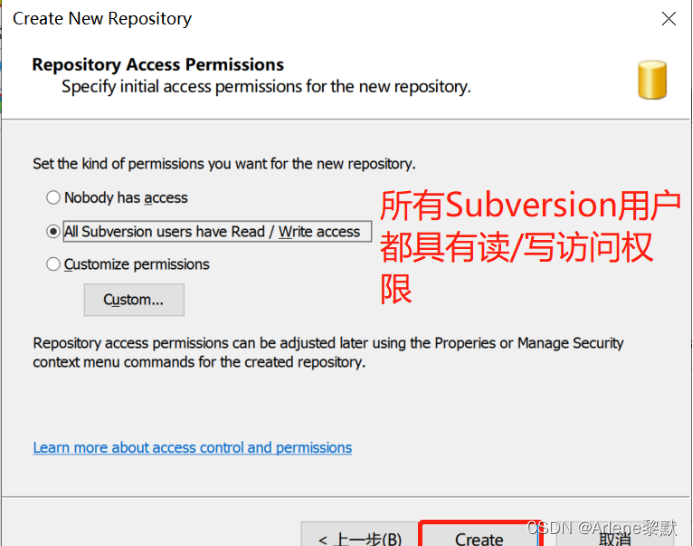
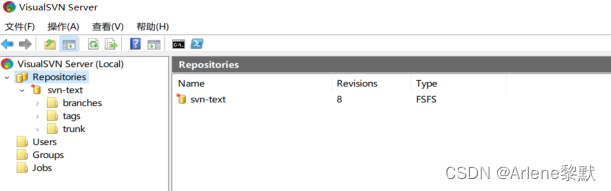
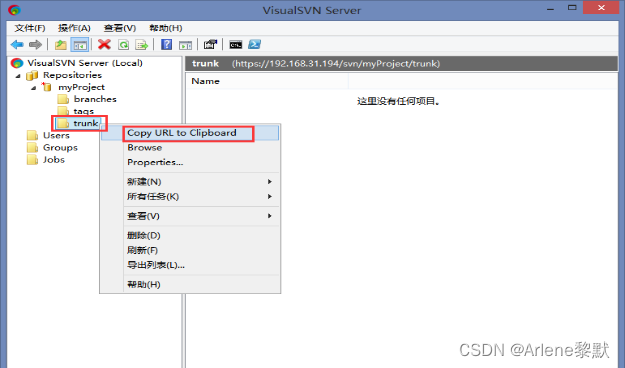
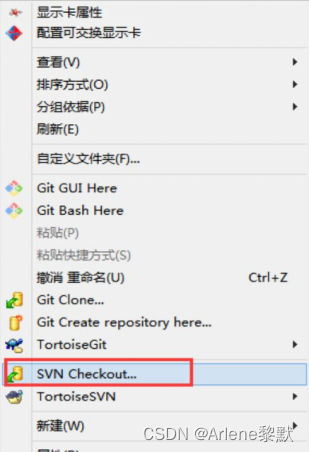
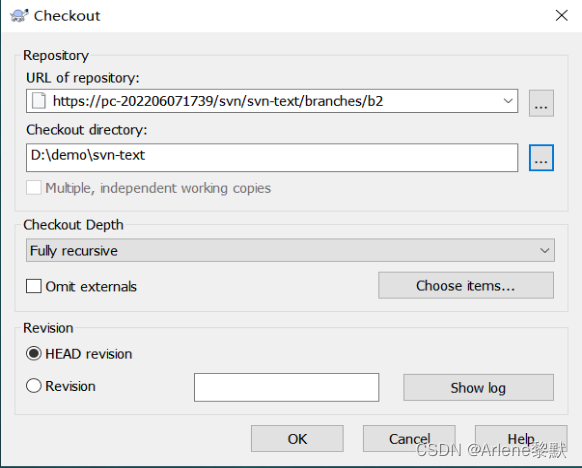
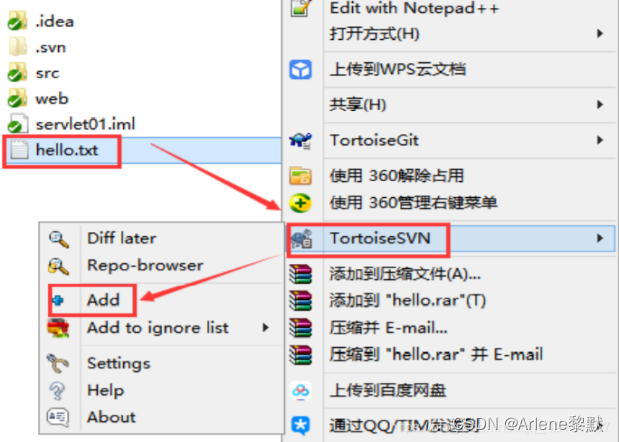
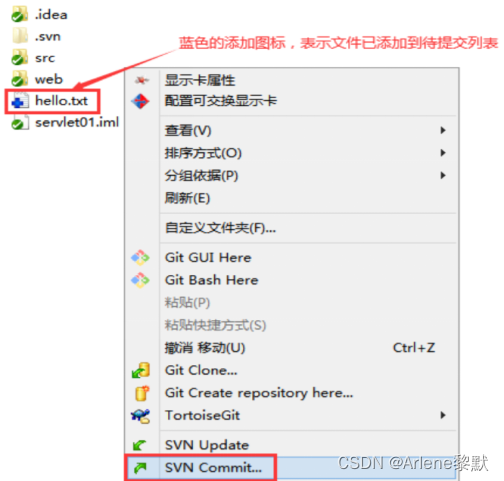
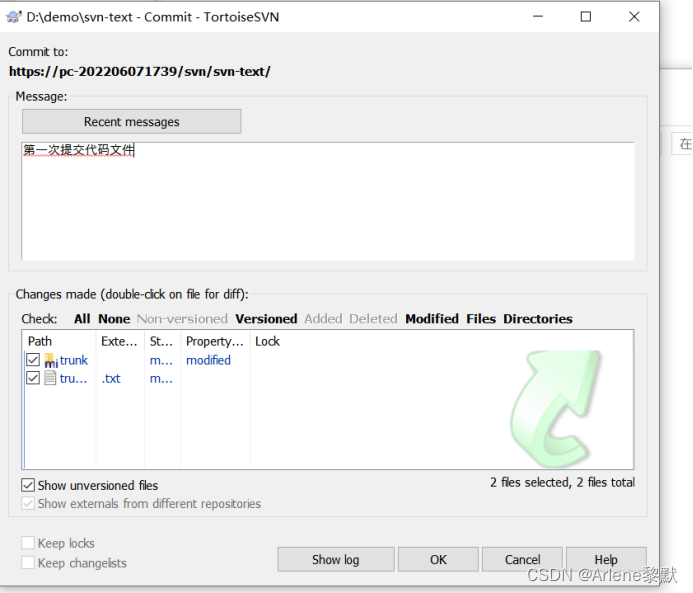
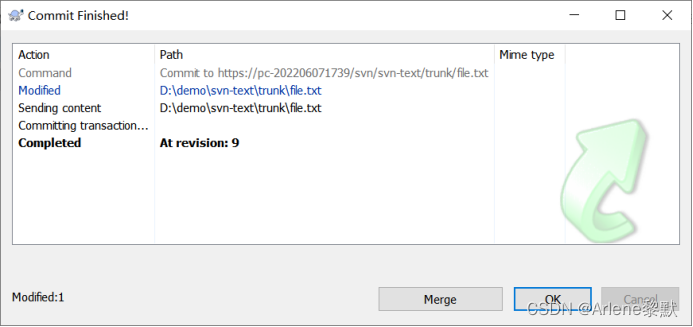
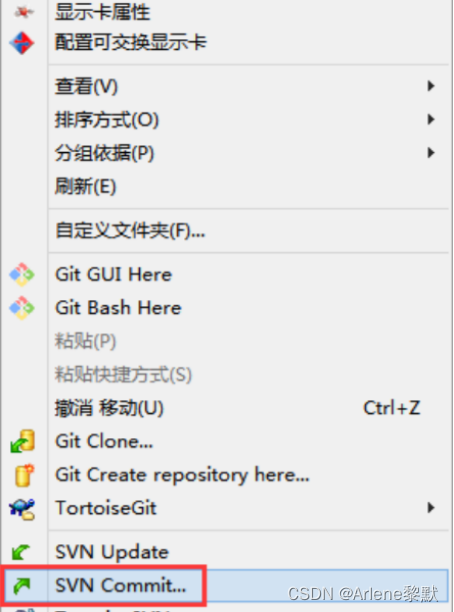
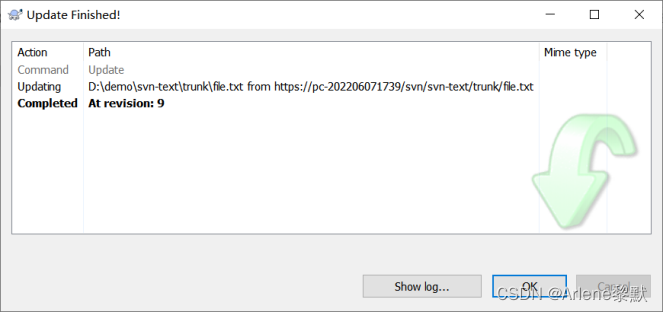
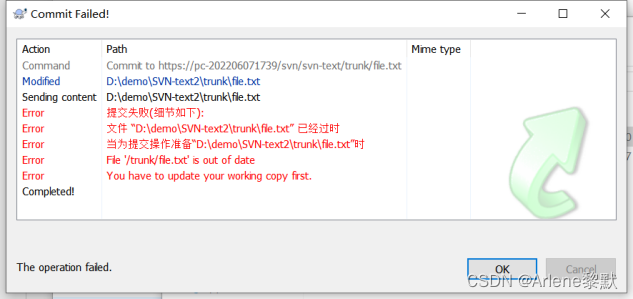
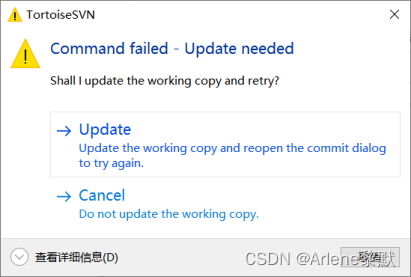
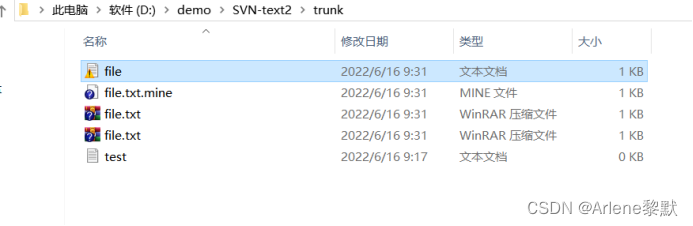 File文件右击选择SVN下面的diff
File文件右击选择SVN下面的diff